Колелото за избор на режим
Завъртете диска за избор на режим, за да изберете от следните режими:
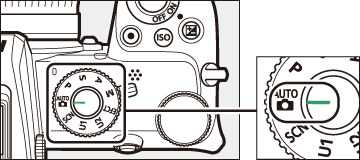
Диск за избор на режим
- b Авто : Режим „насочи и снимай“, при който фотоапаратът задава експозиция и нюанс ( 0 Правене на снимки ( b режим) , Заснемане на филми ( b режим) ).
- P Програмирано автоматично : Фотоапаратът задава скорост на затвора и бленда за оптимална експозиция. Препоръчва се за моментни снимки и в други ситуации, в които има малко време за коригиране на настройките на камерата.
- S Автоматичен приоритет на затвора: Вие избирате скоростта на затвора; камерата избира блендата за най-добри резултати. Използвайте за замразяване или замъгляване на движение.
- A Автоматичен приоритет на блендата: Вие избирате блендата; камерата избира скоростта на затвора за най-добри резултати. Използвайте за замъгляване на фона или фокусиране както на преден, така и на фонов план.
- M Ръчно : Вие контролирате както скоростта на затвора, така и блендата. Задайте скоростта на затвора на "bulb" или "time" за дълги експозиции.
- EFCT Специални ефекти : Правете снимки с добавени специални ефекти.
- U1/U2 Режими на потребителски настройки : Задайте често използвани настройки на тези позиции за бързо извикване.
- SCN Scene : Използвайте за обекти от избран тип.
- P: Програмирано автоматично
- S: Автоматичен приоритет на затвора
- A: Автоматичен приоритет на блендата
- М: Ръководство
- Потребителски настройки: режими U1 и U2
- h (режим на сцена)
- q (Режими за специални ефекти)
P: Програмирано автоматично
В този режим фотоапаратът автоматично регулира скоростта на затвора и блендата според вградена програма, за да осигури оптимална експозиция в повечето ситуации. Различни комбинации от скорост на затвора и бленда, които произвеждат една и съща експозиция, могат да бъдат избрани чрез завъртане на главния диск за управление („гъвкава програма“). Докато гъвкавата програма е в сила, се показва U За да възстановите настройките на скоростта на затвора и блендата по подразбиране, завъртете главния диск за управление, докато индикаторът вече не се показва, изберете друг режим или изключете фотоапарата.
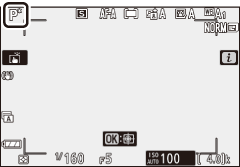
S: Автоматичен приоритет на затвора
При автоматичен режим с приоритет на затвора вие избирате скоростта на затвора, докато фотоапаратът автоматично избира блендата, която ще създаде оптимална експозиция. За да изберете скорост на затвора, завъртете главния диск за управление. Скоростта на затвора може да бъде настроена на стойности между 30 s и 1/4000 s.
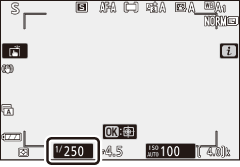
A: Автоматичен приоритет на блендата
При автоматичен приоритет на блендата вие избирате блендата, докато фотоапаратът автоматично избира скоростта на затвора, която ще създаде оптимална експозиция. За да изберете бленда между минималните и максималните стойности за обектива, завъртете диска за подкоманди.
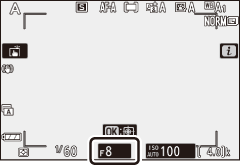
Настройки на експозицията в режим на филм
Следните настройки на експозицията могат да се регулират в режим на филм:
| Бленда | Скорост на затвора | ISO чувствителност | |
|---|---|---|---|
| P , S 1 | ー | ー | ー2 |
| А | ー | ー2 | |
| М | 3 |
Експозицията за режим S е еквивалентна на режим P.
Горната граница за ISO чувствителност може да бъде избрана с помощта на настройките за ISO чувствителност > опцията Максимална чувствителност в менюто за снимане на филм.
Ако е избрано Вкл. за настройки за ISO чувствителност > Автоматично управление на ISO (режим M) в менюто за снимане на филми, горната граница за ISO чувствителност може да бъде избрана чрез опцията Максимална чувствителност .
М: Ръководство
В режим на ръчна експозиция вие контролирате както скоростта на затвора, така и блендата. Завъртете главния диск за управление, за да изберете скорост на затвора, и диска за подкоманди, за да зададете бленда. Скоростта на затвора може да бъде настроена на стойности между 30 s и 1/4000 s, или затворът може да се държи отворен за неопределено време за продължителна експозиция ( 0 дълги експонации ). Блендата може да бъде настроена на стойности между минималните и максималните стойности за обектива. Използвайте индикаторите за експозиция, за да проверите експозицията.
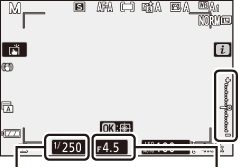
Скорост на затвора
Бленда
Индикатори за експозиция
Индикаторите за експозиция показват дали снимката ще бъде недостатъчно или преекспонирана при текущи настройки. В зависимост от избраната опция за персонализирана настройка b1 ( EV стъпки за управление на експозицията ), количеството на недостатъчно или преекспониране се показва на стъпки от 1/3 или 1/2 EV. Ако границите на системата за измерване на експозицията бъдат превишени, дисплеите ще мигат.
| Персонализирана настройка b1 е зададена на „1/3 стъпка“ | |||
|---|---|---|---|
| Оптимална експозиция | Недоекспонирани с 1/3 EV |
Преекспониран с над 3 EV |
|
| Монитор |  |
 |
 |
| Визьор |  |
 |
 |
Автоматичен контрол на ISO чувствителността (режим M)
Ако автоматичният контрол на ISO чувствителността ( 0 Автоматичен контрол на чувствителността по ISO ) е активиран, ISO чувствителността автоматично ще се регулира за оптимална експозиция при избраните скорост на затвора и бленда.
Дългосрочни експозиции
Изберете следните скорости на затвора за дълги експонации на движещи се светлини, звезди, нощни пейзажи или фойерверки.

- Скорост на затвора : Bulb (35-секундна експозиция)
- Бленда : f/25
- Bulb : Затворът остава отворен, докато бутона за освобождаване на затвора се задържа натиснат (имайте предвид, че тази опция функционира по същия начин като „време“, когато фотоапаратът се използва с допълнително дистанционно управление ML-L7).
- Време : Експонацията започва при натискане на спусъка и завършва, когато бутонът бъде натиснат втори път.
За да предотвратите замъгляване, монтирайте камерата на статив. Nikon също така препоръчва използването на напълно заредена батерия, за да предотвратите загуба на захранване, докато затворът е отворен. Имайте предвид, че шум (ярки петна, произволно разположени ярки пиксели или мъгла) може да присъства при дълги експозиции. Ярките петна и мъглата могат да бъдат намалени, като изберете Вкл. за Дълга експозиция NR в менюто за снимане.
-
Пригответе камерата.
Монтирайте фотоапарата на статив или го поставете на стабилна, равна повърхност.
-
Изберете режим M.
Завъртете диска за избор на режим на M .
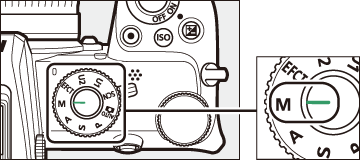
-
Изберете скорост на затвора.
Завъртете основния диск за управление, за да изберете скорост на затвора Bulb или Time .
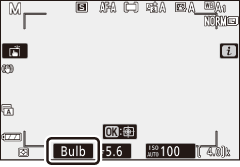
крушка
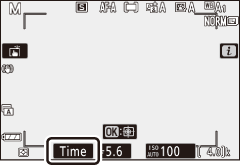
Време
-
Отворете капака.
Крушка : След фокусиране натиснете бутона за освобождаване на затвора докрай. Задръжте бутона за освобождаване на затвора натиснат, докато експозицията приключи.
Време : След фокусиране натиснете спусъка докрай.
-
Затворете капака.
Крушка : Махнете пръста си от бутона за освобождаване на затвора.
Време : Натиснете бутона за освобождаване на затвора докрай.
Потребителски настройки: режими U1 и U2
Задайте често използвани настройки на позициите U1 и U2 на диска за избор на режим.
Запазване на потребителските настройки
Следвайте стъпките по-долу, за да запазите настройките:
-
Коригирайте настройките.
Направете желаните настройки на настройките на камерата, включително:
- опции на менюто за снимки,
- опции на менюто за снимане на филми,
- Персонализирани настройки и
- режим на снимане, скорост на затвора (режим S и M ), бленда (режим A и M ), гъвкава програма (режим P ), компенсация на експозицията и автоматичен бракетинг.
-
Изберете Запазване на потребителските настройки .
Маркирайте Save user settings в менюто за настройка и натиснете 2 .
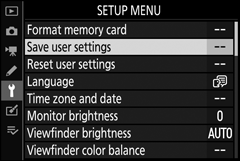
-
Изберете позиция.
Маркирайте Save to U1 или Save to U2 и натиснете 2 .
-
Запазете потребителските настройки.
Маркирайте Запазване на настройките и натиснете J да присвоите настройките, избрани в Стъпка 1, към позицията за избор на режим, избрана в Стъпка 3.
Извикване на потребителски настройки
Завъртането на диска за избор на режим на U1 или U2 извиква настройките, които са последно записани в тази позиция.
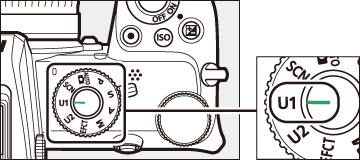
Нулиране на потребителските настройки
За да нулирате настройките за U1 или U2 до стойностите по подразбиране:
-
Изберете Нулиране на потребителските настройки .
Маркирайте Нулиране на потребителски настройки в менюто за настройка и натиснете 2 .
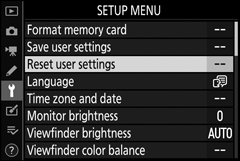
-
Изберете позиция.
Маркирайте Нулиране U1 или Нулиране U2 и натиснете 2 .
-
Нулиране на потребителските настройки.
Маркирайте Нулиране и натиснете J да възстановите настройките по подразбиране за избраната позиция. Камерата ще работи в режим P.
Потребителски настройки
Следното не може да бъде запазено в U1 или U2 .
Меню за снимане :
- Папка за съхранение
- Изберете област на изображението
- Управление на Picture Control
- Многократна експозиция
- Заснемане с интервален таймер
- Филм за закъснение
Меню за снимане на филми :
- Управление на Picture Control
h (режим на сцена)
Камерата предлага избор от режими на "сцена". Изборът на режим на сцена автоматично оптимизира настройките, за да отговарят на избраната сцена, правейки творческата фотография толкова проста, колкото избор на режим, кадриране на картина и заснемане, както е описано в „Правене на снимки ( b режим)“ ( 0 Правене на снимки ( b режим) ).
Следните сцени могат да бъдат избрани чрез завъртане на диска за режим на h и завъртане на главния диск за управление, докато желаната сцена се появи на монитора.
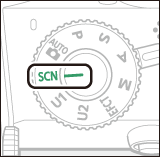
Диск за избор на режим
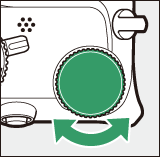
Основен диск за управление
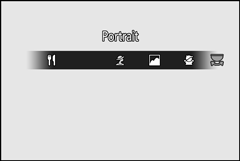
Монитор
| k | Портрет |
| l | Пейзаж |
| p | дете |
| m | Спорт |
| n | Отблизо |
| o | Нощен портрет |
| r | Нощен пейзаж |
| s | Парти/На закрито |
| t | Плаж/Сняг |
| d | Залез |
| e | Здрач/Зора |
| f | Портрет на домашни любимци |
| g | Светлина на свещи |
| j | Цъфти |
| z | Есенни цветове |
| 0 | Храна |
k Портрет

Използвайте за портрети с меки, естествено изглеждащи тонове на кожата. Ако обектът е далеч от фона или се използва телеобектив, детайлите на фона ще бъдат смекчени, за да придадат на композицията усещане за дълбочина.
l Пейзаж

Използвайте за ярки пейзажни снимки на дневна светлина.
Забележка
Вградената светкавица и AF-асистентният илюминатор се изключват.
p Дете

Използвайте за снимки на деца. Детайлите на облеклото и фона са ярко изобразени, докато тоновете на кожата остават меки и естествени.
m Спорт

Бързите скорости на затвора замразяват движението за динамични спортни снимки, при които основният обект се откроява ясно.
Забележка
Вградената светкавица и AF-асистентният илюминатор се изключват.
n Отблизо

Използвайте за снимки в близък план на цветя, насекоми и други малки предмети.
o Нощен портрет

Използвайте за естествен баланс между основния обект и фона при портрети, направени при слаба светлина.
r Нощен пейзаж

Намалете шума и неестествените цветове, когато снимате нощни пейзажи, включително улично осветление и неонови надписи.
Забележка
Вградената светкавица и AF-асистентният илюминатор се изключват.
s Парти/На закрито

Уловете ефектите от вътрешното фоново осветление. Използвайте за партита и други сцени на закрито.
t Плаж/Сняг

Уловете яркостта на осветени от слънцето водни, сняг или пясък.
Забележка
Вградената светкавица и AF-асистентният илюминатор се изключват.
d Залез

Запазва дълбоките нюанси, наблюдавани при залези и изгреви.
Забележка
Вградената светкавица и AF-асистентният илюминатор се изключват.
e Здрач/Зора

Запазва цветовете, наблюдавани при слаба естествена светлина преди зазоряване или след залез слънце.
Забележка
Вградената светкавица и AF-асистентният илюминатор се изключват.
f Портрет на домашни любимци

Използвайте за портрети на активни домашни любимци.
Забележка
AF-асистентният илюминатор се изключва.
g Светлина на свещи

За снимки, направени на свещ.
Забележка
Вградената светкавица се изключва.
j Цъфти

Използвайте за полета с цветя, цъфтящи овощни градини и други пейзажи, включващи простори на цветове.
Забележка
Вградената светкавица се изключва.
z Есенни цветове

Улавя брилянтните червени и жълти в есенните листа.
Забележка
Вградената светкавица се изключва.
0 Храна

Използвайте за ярки снимки на храна.
Забележка
Ако се повдигне, вградената светкавица ще се задейства при всеки изстрел.
Предотвратяване на замъгляване
Използвайте статив, за да предотвратите замъгляване, причинено от треперене на фотоапарата при ниски скорости на затвора.
Сцени режими
Някои настройки – например контрол на картината, баланс на бялото или персонализирани настройки – не могат да се променят в зависимост от избрания режим.
q (Режими за специални ефекти)
Специални ефекти могат да се използват при правене на снимки и филми.
Следните ефекти могат да бъдат избрани чрез завъртане на диска за режим на q и завъртане на главния диск за управление, докато желаната опция се появи на монитора.
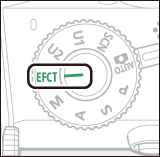
Диск за избор на режим
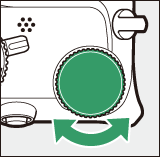
Основен диск за управление
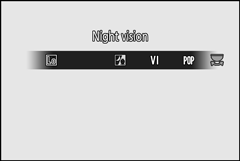
Монитор
| 4 | Нощно виждане |
| V | Супер живо |
| T | поп |
| U | Фото илюстрация |
| 5 | Играчка ефект на камера |
| 6 | Миниатюрен ефект |
| 7 | Селективен цвят |
| 1 | Силует |
| 2 | Висок ключ |
| 3 | Нисък ключ |
Размери на филмовите кадри от 1920 × 1080 120p, 1920 × 1080 100p и 1920 × 1080 забавен каданс не са налични в режим q
4 Нощно виждане

Използвайте в условия на тъмнина, за да записвате монохромни изображения при висока ISO чувствителност.
Забележка
Може да се използва ръчен фокус, ако камерата не може да фокусира. Вградената светкавица се изключва; допълнителните светкавици няма да се задействат.
V Super Vivid

Цялостната наситеност и контрастът се увеличават за по-живо изображение.
T поп

Общата наситеност се увеличава за по-живо изображение.
U Фото илюстрация

Изостряйте очертанията и опростете оцветяването за ефект на плакат. Натиснете J да регулирате настройките ( 0 Регулиране на U (илюстрация на снимки) ).
Бележки
- Филмите, заснети в този режим, се възпроизвеждат като слайдшоу, съставено от поредица от снимки.
- Автофокусът не е наличен по време на запис на филм.
5 Играчка ефект на камера

Създавайте снимки и филми с наситеност и периферно осветление, подобно на снимки, заснети с камера за играчки. Натиснете J да регулирате настройките ( 0 Регулиране 5 (Ефект на играчката на камерата) Настройки ).
6 Миниатюрен ефект

Създавайте снимки, които изглеждат като снимки на диорами. Работи най-добре, когато снимате от висока гледна точка. Натиснете J да регулирате настройките ( 0 Регулиране 6 (Миниатюрен ефект) Настройки ).
Бележки
- Вградената светкавица не се включва.
- AF-асистентният илюминатор не свети.
- Филмите с миниатюрен ефект се възпроизвеждат с висока скорост.
- Звукът не се записва с филми.
7 Селективен цвят

Всички цветове, различни от избраните, се записват в черно и бяло. Натиснете J да регулирате настройките ( 0 Регулиране 7 (Селективен цвят) Настройки ).
Забележка
Вградената светкавица и допълнителните светкавици са забранени.
1 Силует

Силуетни обекти на светъл фон.
Забележка
Вградената светкавица се изключва.
2 Висок ключ

Използвайте с ярки сцени, за да създадете ярки изображения, които изглеждат пълни със светлина.
Забележка
Вградената светкавица се изключва.
3 Нисък ключ

Използвайте с тъмни сцени, за да създавате тъмни изображения с нисък ключ с подчертани акценти.
Забележка
Вградената светкавица се изключва.
Предотвратяване на замъгляване
Използвайте статив, за да предотвратите замъгляване, причинено от треперене на фотоапарата при ниски скорости на затвора.
Режими на специални ефекти
- Опциите за качество на изображението NEF (RAW) не могат да бъдат избрани в режими 4 , V , T , U , 5 , 6 и 7
- Някои настройки – например режим на AF зона, контрол на картината или баланс на бялото – не могат да се променят в зависимост от избрания режим.
- В U и 6 честотата на опресняване на дисплея на снимане ще спадне.
Регулиране на U (фото илюстрация).
За да регулирате дебелината на линията, изберете U в режим на специални ефекти и след това натиснете J .
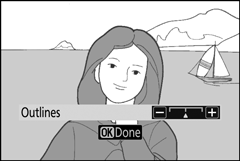
- Натиснете 4 за изтъняване на контурите или 2 за да ги направите по-дебели.
- Натиснете J да запазите промените; избраният ефект ще бъде приложен по време на снимане.
Регулиране на 5 (ефект на камерата за играчки).
За да коригирате настройките, изберете 5 в режим на специални ефекти и след това натиснете J
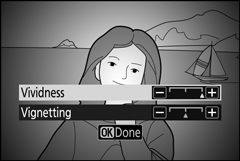
- Натиснете 1 или 3 да маркирате желаната настройка.
- Яркост : Натиснете 2 за повече наситеност, 4 за по-малко.
- Винетиране : Натиснете 2 за повече винетиране, 4 за по-малко.
- Натиснете J да запазите промените; избраният ефект ще бъде приложен по време на снимане.
Регулиране на 6 настройки (ефект на миниатюрата).
За да коригирате настройките, изберете 6 в режим на специални ефекти и след това натиснете J
-
Позиционирайте фокусната точка.
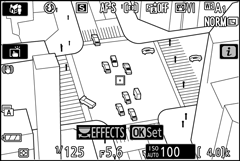
- Използвайте мултиселектора, за да позиционирате точката на фокусиране в областта, която искате да бъдете на фокус.
- За да проверите фокуса, натиснете наполовина бутона за освобождаване на затвора.
-
Изберете ориентацията и размера на зоната, която ще бъде на фокус.

- Натиснете J да видите опциите за миниатюрни ефекти.
- Натиснете 4 или 2 да изберете ориентацията на областта, която ще бъде на фокус.
- Натиснете 1 или 3 да изберете ширината на областта, която ще бъде на фокус.
-
Запазите промените.
Натиснете J да запазите промените; избраният ефект ще бъде приложен по време на снимане.
Филми
Филмите с миниатюрен ефект се възпроизвеждат с висока скорост. Например, приблизително 15 минути кадри, заснети с 1920 × 1080/30p, избрани за Размер на кадър/честота на кадрите в менюто за снимане на видеоклип ( 0 Размер на кадъра/Частота на кадъра), ще бъдат възпроизведени след около минута.
Регулиране на 7 (селективен цвят) настройки
За да коригирате настройките, изберете 7 в режим на специални ефекти и след това натиснете J
-
Изберете цветове.
Избран цвят
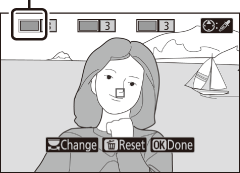
- Натиснете J да видите селективни цветови опции.
- Поставете в рамка обект с желания цвят в белия квадрат в центъра на дисплея.
- За да увеличите центъра на дисплея за по-прецизен избор на цвят, докоснете бутона X Докоснете бутона W да намалите мащаба.
- Натиснете 1 да изберете цвета на обекта в белия квадрат като такъв, който ще бъде записан в цвят, когато се правят снимки; избраният цвят ще се появи в първото от номерираните цветни полета.
- Всички цветове, различни от избраните в цветните полета, ще се покажат в черно и бяло.
-
Изберете цветовата гама.
Цветова гама
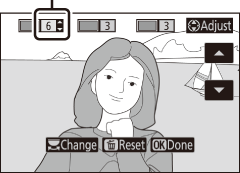
Натиснете 1 или 3 да увеличите или намалите обхвата от подобни нюанси, които ще бъдат включени във снимките; изберете от стойности между 1 и 7 . Колкото по-висока е стойността, толкова по-широк е диапазонът от цветове, които ще бъдат включени; колкото по-ниска е стойността, толкова по-малък е диапазонът от цветове, които ще бъдат включени.
-
Изберете допълнителни цветове.
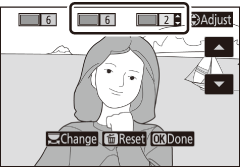
- За да изберете допълнителни цветове, завъртете главния диск за управление, за да маркирате друго от номерираните цветни полета и повторете стъпки 1 и 2.
- Могат да бъдат избрани до 3 цвята.
- За да премахнете избора на маркирания цвят, натиснете O .
- За да премахнете всички цветове, натиснете и задръжте O . Ще се покаже диалогов прозорец за потвърждение; изберете Да .
-
Запазите промените.
Натиснете J да запазите промените; избраният ефект ще бъде приложен по време на снимане.
Забележка: Селективен цвят
- Камерата може да има затруднения при откриването на някои цветове. Препоръчват се наситени цветове.
- По-високите стойности за цветова гама може да включват нюанси от други цветове.

